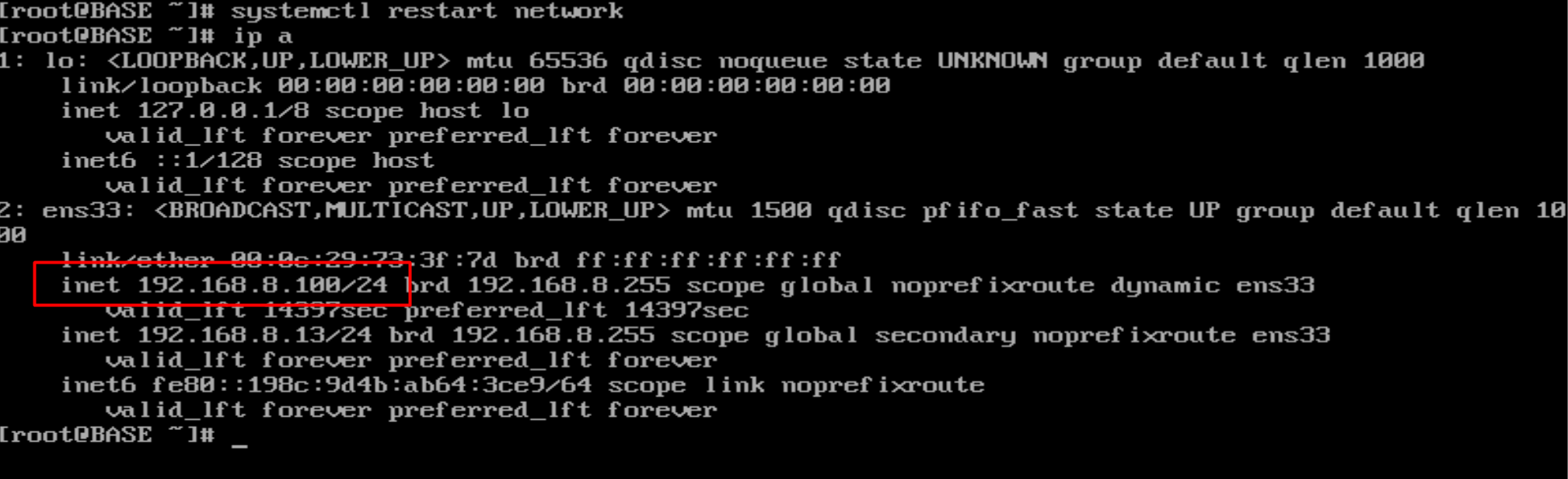准备工作
# 切换root用户,以下所有操作使用root用户执行
su -
# 关闭防火墙,linux服务默认开启防火墙,bind使用的端口为53,协议为TCP/UDP
# 查看ufw防火墙是否已启动
ufw status
# 关闭ufw防火墙
ufw disable
# 配置好静态ip
vim /etc/netplan/00-installer-config.yaml
# This is the network config written by 'subiquity'
network:
ethernets:
ens33:
addresses:
- 192.168.8.30/24
nameservers:
addresses:
- 8.8.8.8
search: []
routes:
- to: default
via: 192.168.8.2
version: 2
# 重启网卡
netplan apply
# 配置好apt源(过程略)
安装DHCP
apt install isc-dhcp-server -y
修改配置文件
# 查看网卡名默认为"ens33"
ip a
# 修改DHCP运行的网络接口
vim /etc/default/isc-dhcp-server
## 修改网络接口(17行)
INTERFACESv4="ens33"
INTERFACESv6=""
# 修改DHCP配置文件
vim /etc/dhcp/dhcpd.conf
## 1)注释掉域名服务器参数(10行,11行)
#option domain-name “example.org”;
#option domain-name-servers ns1.example.org, ns2.example.org
## 2)取消authoritative参数注释(24行)
authoritative;
## 3) 添加DHCP服务器所使用的子网和IP地址范围。同时指定ens33接口的ip地址为路由器。(可以修改53行)
#设置dhcp网段和子网掩码,注意必须和本机IP的网段保持一致
subnet 192.168.8.0 netmask 255.255.255.0 {
#设置dhcp地址池范围
range 192.168.8.100 192.168.8.200;
#dns服务器IP地址
option domain-name-servers 114.114.114.114;
#设置网关
option routers 192.168.8.30;
#广播地址
option broadcast-address 192.168.8.255;
#设置默认租约时间:4小时
default-lease-time 14400;
#设置最大租约时间:8小时
max-lease-time 28800;
}
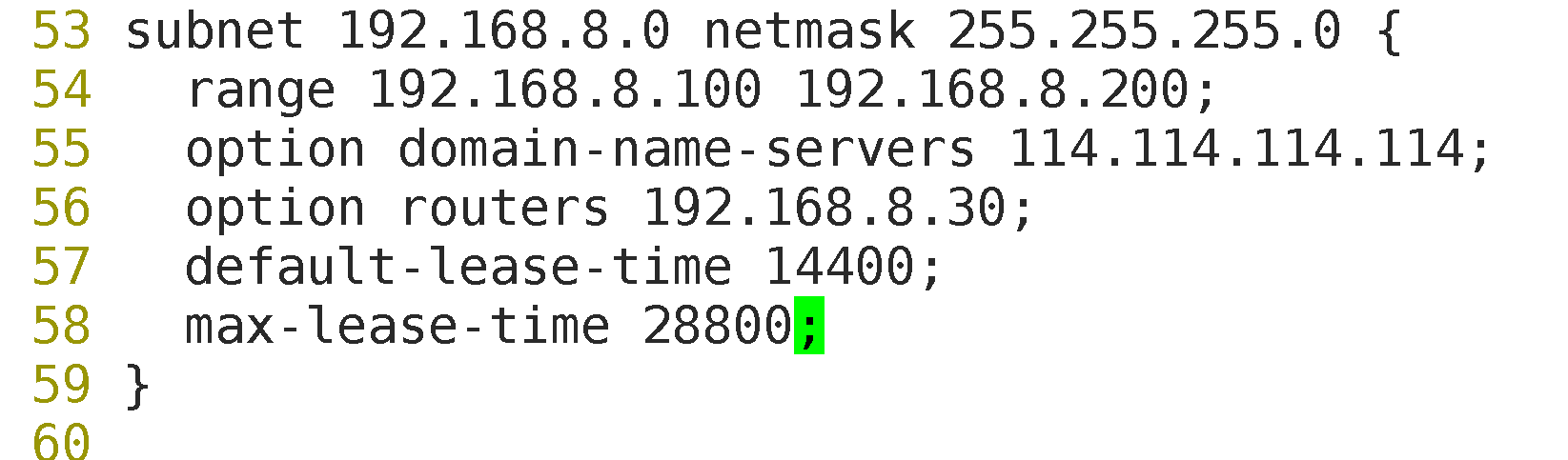
重启dhcp
systemctl restart isc-dhcp-server
systemctl enable isc-dhcp-server
systemctl status isc-dhcp-server
测试
使用VMware虚拟机时,注意关闭虚拟机自带的DHCP服务。
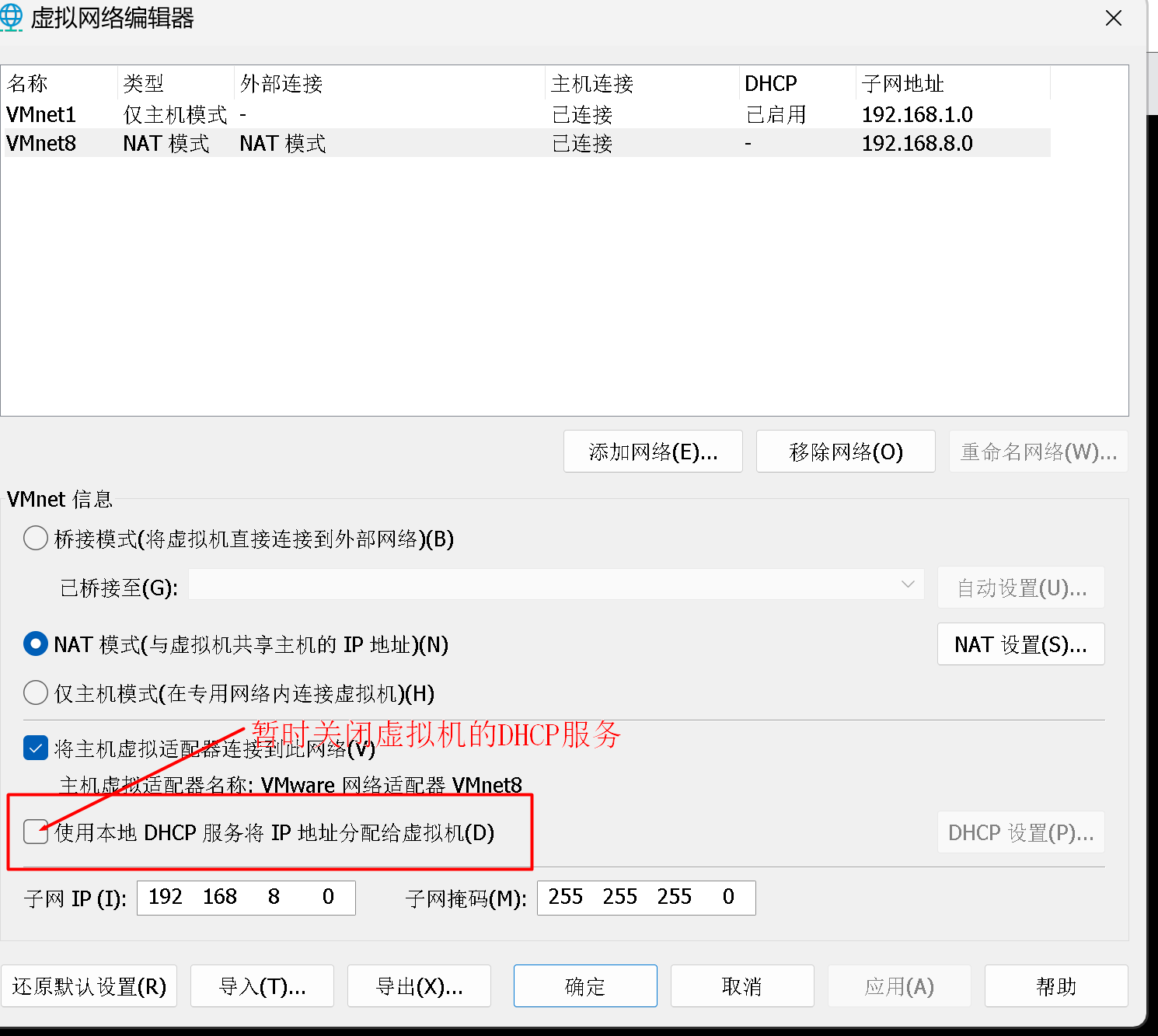
客户端端开启网络的DHCP功能后重启网卡,查看IP是否在范围内。